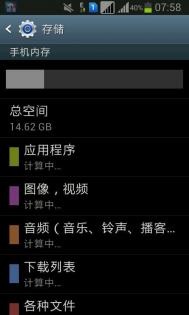安卓手机内置内存卡和外置内存卡互换
去年我买了部手机,结果后悔了好久,机身内存只有可怜的2G,想玩一些大一点的游戏都玩不了。
后来听说root之后能将软件安装到外置sd卡上,我就去root了,结果还是不行。因为有一些手机有内置内存卡,什么东西都得装到这个去。后来逛了贴吧,才发现可以这样骗过手机,把内置和外置内存卡置换。
声明:内外卡置换只不过是把应用产生的缓存文件安装到了外置SD卡内,并不能使软件安装到SD卡中!!
手机一定要获取ROOT权限,建议在手机电量充足(百分之九十以上)的时候弄。
1,先下载软件
2,安装该软件
3,打开软件,会弹出对话框,点击I don`t care
4,点击右上角的SETTING,勾选 Sent rescan和Use per default选项
5,打开The ext. sdcard device access,把179:49改为179:33
6,返回首页,勾选At boot,点击ExternalInternal,等出现root授权提示,成功
返回桌面,把这个软件加入开机自动启动和清理进程的白名单中(这一步得注意别忘了)
7,重启手机看看自己的存储是不是变了,没变的话再进行第6步:点一下ExternalInternal 就行了。
8,想要取消置换的可以直接卸载本软件,因为置换据说和内存卡的写入速度有关,内存卡质量不好的机油Tulaoshi.com们,如果感觉置换完之后比较卡那就删除这个软件。
弄完这个之后发现确实置换了,下载了个极品飞车也很流畅,爽,哈哈。实际上我感觉置换还是比较有用的。


前天,弄好了我的手机,便想分享给大家,没想到可能是机型不一样的问题,导致有些进行失败的建议大家逛一下各自型号的论坛,应该是有这类大神的。
此教程为小白写的,大神们可路过可指正。
安卓手机网络及彩信设置教程
手机上网设置第一种方法(最简单的方法):
使用91手机助手,下载安装一个叫APN快速开关的软件(点击此处下载该软件),通过该软件,就能够一键开启网络连接。
在手机上安装好该软件后,在手机的桌面上或菜单内就会出现下图中的那个APNdroid的图标。


安卓系统手机上网设置教程
点击进入后该软件后,出现如下图界面,点击右侧的开关按钮,当开关下方的指示条纹显示为绿色,就表示你的手机已经开启了上网功能。


安卓系统手机上网设置教程
如果在你不需要联网的时候担心某些软件自动联网浪费你的流量,那么你只要再次点击开关,将联网功能关闭就行了。怎么样,是不是很简单方便呢。
手机上网设置第二种方法:
图老师小编整理了包括移动、联通和电信三家运营商的上网、彩信设置,由于不同ROM和机型都存在差异,基本的操作流程和菜单应该都是通用的。
一、中国移动。
首先在待机状态下按www.Tulaoshi.com:MENU==无线控件==移动网络==接入点名称
1、MENU==新APN,填入以下内容。
名称:CMNET;
APN:CMNET;
代理:空
端口:空
用户名:空
密码:空
服务器:空
MMSC:空
彩信代理:空
彩信端口:空
彩信协议:WAP 2.0
MCC:460
MNC:00
APN类型:default
完成
2、MENU==新APN,填入以下内容。
名称:CMWAP;
APN:CMWAP;
代理:010.000.000.172
端口:80
用户名:空
密码:空
服务器:空
MMSC:空
彩信代理:空
彩信端口:空
彩信协议:WAP 2.0
MCC:460
MNC:00
APN类型:default
完成
3、MENU==新APN,填入以下内容。
名称:CMMMS;
APN:CMWAP;
代理:010.000.000.172
端口:80
用户名:空
密码:空
服务器:空
MMSC:http//mmsc.monternet.com
彩信代理:010.000.000.172
彩信端口:80
彩信协议:WAP 2.0
MCC:460
MNC:00
APN类型:mms
完成
4、选择CMNET、CMWAP、CMMMS中的CMNET,网络运营商选择CMCC,启用始终连接移动数据。
二、中国联通
首先在待机状态下按 MENU==无线控件==移动网络==接入点名称
1、MENU==新APN,填入以下内容。
名称:3gnet;
APN:3gnet;
代理:空
端口:空
用户名:空
密码:空
服务器:空
MMSC:空
彩信代理:空
彩信端口:空
彩信协议:WAP 2.0
MCC:460
MNC:01
APN类型:default
完成
2、MENU==新APN,填入以下内容。
名称:3gwap;
APN:3gwap;
代理:10.0.0.172
端口:80
用户名:空
密码:http://www.wo.com.cn
服务器:空
MMSC:http://mmsc.myuni.com.cn
彩信代理:010.000.000.172
彩信端口:80
彩信协议:WAP 2.0
MCC:460
MNC:01
APN类型:mms
完成
3、 启用3GNET(在APN设置里有3GNET与3GWAP两个启用选项)
三、中国电信互联网及彩信设置
点击进入手机设置选项,找到无线和网络,再进入移动网络,然后再进入进入点名称。新建APN或者在进入已存在接入点名称,输入详细参数。
1、中国电信WAP设置CTWAP设置方法:
名称:中国电信WAP设置CTWAP;APN(或者接入点名称):ctwap;
代理:10.0.0.200;
端口:空80;
用户名:ctwap@mycdma.cn;
密码:vnet.mobi;
服务器:空白;
MMSC:http://mmsc.vnet.mobi;
彩信代理:10.0.0.200;
彩信端口:80;
MCC:460;
MNC:03;
IP Vervion:IPV4;
身份验证类型:PAP或CHAP;
APN(或者接入点名称类型):default,
supl;接入点拨叫号码:#777;
数据承载方式:分组数据。
3、中国电信互联网设置CTNET设置方法:
名称:中国电信互联网设置CTNET;
APN(或者接入点名称):ctnet;
代理:未设置;端口:未设置;
用户名:ctnet@mycdma.cn;
密码:vnet.mobi;
服务器:未设置;
MMSC:null;
彩信代理:未设置;
彩信端口:未设置;
MCC:460;MNC:03;
IP Vervion:IPV4;
身份验证类型:CHAP;APN(或者接入点名称类型):default;
接入点拨叫号码:#7777;
数据承载方式:分组数据。
2、中国电信彩信设置CTWAP设置方法:
名称:中国电信WAP设置CTWAP;
APN(或者接入点名称):ctwap;
代理:10.0.0.200;
端口:空80;
用户名:ctwap@mycdma.cn;
密码:vnet.mobi;
服务器:空白;
MMSC:http://mmsc.vnet.mobi;
彩信代理:10.0.0.200;
彩信端口:80;
MCC:460;
MNC:03;
IP Vervion:IPV4;
身份验证类型:CHAP;
APN(或者接入点名称类型):mms;
接入点拨叫号码:#777;
数据承载方式:分组数据。
如何备份安卓手机中联系人等重要信息?
对于android手机而言,其手机中的很多功能都是和Google的Gmail有关联的,像电子市场,邮箱,Gtalk等等,都是和谷歌的Gmail有关联的。大家申请注册一个Gmail邮箱对更好的使用android手机是很有帮助的。今天我们要说到的就是巧用谷歌的Gmail邮箱账户,来同步手机中的联系人和日历项等。让您的重要信息通过在线同步,传入云端数据库,无论何时何地,即使换了一部android手机,只需登录您的Gmail,同步一下数据,马上就能看到自己的重要信息备份了。
具体操作方法如下:
在同步前,首先要确保您已经有了Gmail邮箱,在android手机端登录上您的Gmail,如果不知如何下手,请看下面的图示说明吧。
先进入设置,找到账户与同步这项。

然后会看到如下界面,点击下面的添加账户,在没有添加过账户的情况下,下面的账户管理是空的,这里在之前已经添加过账户了,所以会看到有一个账户信息,当然,你还可以添加多个账户,做到多账户同步处理。

在这一步中选择Google即可,这就代表您要添加Google帐号。

看完添tulaoShi.com加账户的说明,单击下一步。

在这,如果您还没有Google账户,可以选择第一个创建,直接在手机上进行申请注册,也是十分方便的。如果您已经有了自己的账户,选择第二个直接登录吧。

输入您的Gmail邮箱地址及密码,点击登录,稍事等待登录完成。
(本文来源于图老师网站,更多请访问http://m.tulaoshi.com/android/)
登录完成后,在账户与同步中就能看到你登录的google帐号了。
点击这个账户,就能看到如下的同步菜单,在这可以同步您手机上的联系人,Gmail和日历备忘录,这些也都是可选的,需要同步哪个就选择哪个。

然后按菜单按钮,点击立即同步,此时在要同步的每一项前就会出现一个同步图标,这说明信息正在同步,图标消失后说明同步完成。

其实不光在设置里可以进到同步操作,在联系人中,打开菜单,您也能看到一个账户选项,在这也同样可以进行上面的操作,过程都是一样的。

有一点要注意的是,如果不是经常使用,可以将自动同步这项关闭了,使用时再打开,或是手动同步。因为自动同步会经常联网进行操作,过于频繁的联网会消耗用户很多流量,这会导致您的上网流量偷偷流失,同时,自动同步也会更加消耗手机电量,如果您想节省流量和电量,自动同步的功能还是关闭了吧。
整个信息同步备份的操作到此结束,操作过程非常简单,只要有一个Gmail账户,登录到手机上,就可完成同步过程。从此再也不怕联系人丢失,即使您换部手机,或是在电脑上,都能随时同步恢复到以前的记录,给您的重要信息加了一道保险!
安卓手机QQ4.7内测版怎么样?

安卓手机QQ4.7体验版更新内容:
1.多人通话,三五好友聊个痛快。
2.开启人脉圈,创造成功机会。
3.设置女神、欧巴特别关心,再不会错过关心的人消息

安卓手机进程意外停止怎么办?
错误信息:com.google.process.gapps进程意外停止
错误程序:Gtalk
解决办法:重新安装google talk
-------
错误信息:com.google.android.voicesearch进程意外停止
错误程序:Google语音搜索
解决办法:重新安装voicesearch.apk
注:假如你是在替换原本的浏览器之后在用语音搜寻时候出现的这个错误信息,那么只要换回原来的浏览器就能解决了。
-------
错误信息:com.android.process.acore已意外停止
错误程序:背景同步数据
解决办法:设置---数据同步---背景数据同步,小房子退出
-------
错误信息:com.google.android.apps.map进程意外停止
错误程序:Google map
解决办法:尝试着卸载地图,安装最新版本
-------
错误信息:com.google.android.googleapps进程意外停止
错误程序: 电子市场
解决办法:启动背景数据,不好使的话wipe data
-------
错误信息:com.android.phone进程意外停止
(本文来源于图老师网站,更多请访问http://m.tulaoshi.com/android/)错误程序:移动网络--CM核心
解决办法:这个问题就大了,刷ROM吧
-------
错误信息:com.android.set进程意外停止
错误程序:设置
解决办法:刷ROM吧
-------
错误信息:com.htc.launcher进程意外停止
错误程序:htc sense
解决办法:设置应用程序com.htc.launcher清除数据
-------
错误信息:com.htc.provider进程意外停止
错误程序:htc后台程序支持
解决办法:wipe data
-------
错误信息:com.htc.album进程意外停止
错误程序:自带相册
解决办法:重新安装相册即可
-------
错误信息:com.htc.bgp进程意外停止
错误程序:日历 com.htc.bgp
解决办法:把systemappCalendar.apk装回去应该就可以了
-------
错误信息:com.htc.Touch FLO进程意外停止
错误程序:htc sence界面
解决办法:清除数据即可
安卓手机怎么安装驱动?手机驱动安装不上怎么办?
要想通过电脑来安装软件,操作手机,则必须先安装手机驱动,目前来说安装驱动方式有3种,都比较简单,下面给大家做下介绍。第一种是EXE格式的驱动,下载驱动后双击根据提示安装驱动即可,这种没什么好说的。而很多手机是没有EXE格式的驱动的,这里主要讲解一下如何安装非EXE格式的驱动。
首先下载对应手机型号的驱动,可以到网络上搜索,这里以HTC手机为例,其他的手机也是一样。下载驱动后解压,然后用数据线连接电脑和手机,会弹出新硬件的提示,一般驱动都会自动安装失败,所以我们就要手动安装驱动。
右键点击我的电脑,选择,然后点击左侧的,(有的电脑可能点击我的电脑后就直接有设备管理器,直接选m.tulaoshi.com择设备管理器就可以了。)会看到有一项上有感叹号,这个就是我们的手机设备。如下图



下面我们就要安装驱动了,右键点有感叹号的那项,选择,然后点击,选择一下刚才我们下载的驱动程序路径,点击下一步就可以自动安装驱动程序了,(这里需要说明一下,电脑系统是XP32位的,则选择XP_x86的,如果是XP64位的,则选择XP_x64,如果电脑系统是WIN7或者Vista,那么32位的,则选择Vista_x86,64位的则选择Vista_x64的),如下图


安卓手机进程意外停止的解决办法
这里图老师小编整理出了一些安卓手机进程意外停止的解决办法,如果你的Android手机遇到了部分进程意外停止的问题,你可以尝试一下的解决方法,同时你还可以根据本教程一探究竟。
错误信息:com.google.process.gapps进程意外停止
错误程序:Gtalk
解决办法:重新安装google talk
-------
错误信息:com.google.android.voicesearch进程意外停止
错误程序:Google语音搜索
(图老师整理) 解决办法:重新安装voicesearch.apk
注:假如你是在替换原本的浏览器之后在用语音搜寻时候出现的这个错误信息,那么只要换回原来的浏览器就能解决了。
-------
错误信息:com.android.process.acore已意外停止
错误程序:背景同步数据
解决办法:设置---数据同步---背景数据同步,小房子退出
-------
错误信息:com.google.android.apps.map进程意外停止
错误程序:Google map
解决办法:尝试着卸载地图,安装最新版本
-------
错误信息:com.google.android.googleapps进程意外停止
错误程序: 电子市场
解决办法:启动背景数据,不好使的话wipe data
-------
错误信息:com.android.phone进程意外停止
(本文来源于图老师网站,更多请访问http://m.tulaoshi.com/android/)错误程序:移动网络--CM核心
解决办法:这个问题就大了,刷ROM吧
-------
错误信息:com.android.set进程意外停止
错误程序:设置
解决办法:刷ROM吧
-------
错误信息:com.htc.launcher进程意外停止
错误程序:htc sense
解决办法:设置应用程序com.htc.launcher清除数据
-------
错误信息:com.htc.provider进程意外停止
错误程序:htc后台程序支持
解决办法:wipe data
-------
错误信息:com.htc.album进程意外停止
错误程序:自带相册
解决办法:重新安装相册即可
-------
错误信息:com.htc.bgp进程意外停止
错误程序:日历 com.htc.bgp
解决办法:把systemappCalendar.apk装回去应该就可以了
-------
错误信息:com.htc.Touch FLO进程意外停止
错误程序:htc sence界面
解决办法:清除数据即可